【メルカリ】パソコンで新規登録する方法と注意点!
メルカリに新規登録するには、パソコンからでもできるんです。メルカリのパソコン版の新規登録方法はとても簡単で、メールアドレス・ニックネーム・パスワード・本名・住所などの入力で可能ですから、メルカリをパソコンで新規登録する方法の参考にしてください。

目次
メルカリとは?
メルカリとは近年人気を集めているフリマアプリの先駆けとも言えるアプリです。今まで不用品の処分はオークションサイトなどで売買するのが主流でしたが、メルカリなどのフリマアプリの普及によりフリマアプリの人気が高まっています。
そんなメルカリですが、スマホで利用する人が多い傾向にあるんです。しかし、メルカリはパソコンでも登録・利用が可能なので今回はパソコンを使ったメルカリの新規登録方法についてご紹介します。
パソコンを使ってメルカリの新規登録を行う場合でも、SNSやメールアドレスなど登録方法が選べますしあとはニックネーム・本名、パスワードや住所を入力すれば完了です。パソコンを使ったメルカリの登録方法の参考にしてください。
比較的新しいフリマアプリ
メルカリがフリマアプリのサービスを開始したのは2013年です。2019年の現在ではメルカリのサービス開始以来6年ほどが経っています。
しかし、スマートフォンが普及して10年以上たつ今、数あるアプリの中ではメルカリは比較的新しいアプリだと言えるので登録方法や機能も最新のものとなっている場合が多いです。
メルカリとヤフオクの違い
オークションサイトについては少し触れましたが、メルカリのようなフリマアプリが人気を得ている今でもオークションサイトは変わらず利用者が人気のサイトです。
オークションサイトの代表的なサイトはヤフオク(Yahoo!オークション)になります。ヤフオクとメルカリの最大の違いは、料金設定です。
料金が変わるヤフオク・変わらないメルカリ
ヤフオクの場合、出品を始めたときに商品の料金を1円で出していたとしたらその商品が欲しいと思った人は1円より高い値段をつけます。また別に欲しい人がいれば、最初に値段をつけた人よりも更に高い値段をつけるんです。
このように欲しい人がいればどんどん値段が上がっていくのがヤフオクです。しかし、フリマアプリであるメルカリはこのような値段が上がっていく仕組みはありません。
メルカリの場合、出品時に設定された値段がその商品の値段になるのでほしい人はその値段で購入するだけです。
メルカリの手数料
メルカリはアプリのダウンロードや登録にかかる費用は無料なのですが、利用するうえで払うことになる手数料がいくつかあります。
ここで紹介する主なメルカリの手数料は販売手数料・振込手数料・コンビニ/ATM手数料です。
メルカリの販売手数料・振込手数料はメルカリで出品された商品を購入するだけなら払う必要のないものですが、出品する場合には必ず関係してくるものなので、覚えておくと良いでしょう。
販売手数料
販売手数料とは、メルカリに出品した商品が売れたときに払うことになる手数料です。そのため、出品登録をしただけなら払う必要はないんです。
メルカリの販売手数料は10%になります。出品した商品が1000円で売れたら、販売手数料として100円払うことになる計算です。
メルカリに登録をして商品を出品するうえで、販売手数料は必ず払うものになりますから是非覚えておきましょう。
振込手数料
メルカリの振込手数料とは、メルカリで出品した商品が売れた際の売り上げ金を自分の登録口座へ振り込みしてもらうときに発生する手数料のことです。
メルカリの振込手数料は、振込申請した金額がいくらであっても一律200円と公式に発表されています。
そのため、メルカリを利用して得た売り上げ金が200円以下の場合には振込申請はできない仕組みになっているので注意してください。
コンビニ/ATM手数料
メルカリを利用するうえで大切な手数料の一つが、コンビニ/ATM手数料です。コンビニ/ATM手数料とは、メルカリに出品された商品を購入したときの支払い方法でコンビニ/ATM払いを選択するとかかる手数料になります。
メルカリの支払い方法でコンビニ/ATM払いを選択すると、払うことになる手数料は100円です。購入代金にこちらの手数料を支払うことになりますから、コンビニ/ATM払いを選択したときは注意が必要です。
 メルカリをパソコンで使う方法!登録・ログイン方法を解説!
メルカリをパソコンで使う方法!登録・ログイン方法を解説!【メルカリ】パソコンで新規登録するときの注意点
メルカリをパソコンで新規登録する方法にはいくつかの注意点があります。メルカリの新規登録の際に便利な招待コードやパソコンでメルカリを利用するさいにはできること・できないことがあるという注意点です。
ここではメルカリをパソコンで新規登録する際の注意点をご紹介しますので、パソコン版登録の際の参考にしてください。
登録時に招待コードは使えない
メルカリの招待コードとは、自分の友だちがメルカリの新規登録をする際にあなたから教えた招待コードを入力することで友だちと自分それぞれにメルカリで利用できるポイント300ポイントが貰えるという仕組みです。
招待コードは無料で手に入りますし、新規登録をする人が招待コードを入力するという方法だけでお互いに300ポイントもらえるのは非常にお得だと言えます。
この招待コードが、パソコンからの新規登録方法だともらえないという注意点です。招待コードが利用したいときは、パソコンからではなくスマホからメルカリの新規登録をすることを注意点として忘れないでください。
パソコン版でできること/できないことがある
招待コードが利用できないという注意点の他にも、メルカリの新規登録をパソコンで行う際の注意点はあります。その注意点とは、メルカリパソコン版ではメルカリスマホ版と比べるとできること・できないことがあるというポイントです。
メルカリスマホ版ではできるのにメルカリパソコン版ではできないことがあるので、その機能が自分にとって必要なのか、もしくはそれほど必要ではないのかを見極めることがメルカリ新規登録方法の注意点として大切になってくるんです。
ここではメルカリパソコン版でできること・できないことをご紹介しますから、自分にとって必要かどうかを確認してみてください。
主なできること
メルカリの基本機能である出品は、パソコン版でも問題なくできるようになっています。パソコン版トップページで「出品」をタップすれば商品情報入力ページが開くので、商品が売れるように工夫して入力してみてください。
出品と同じく、メルカリパソコン版ではメルカリで登録したアカウントに関する各種設定が行えます。本名・住所・パスワード・メールアドレスなど、メルカリを利用するうえで大切な設定が行えるので便利だと言われています。
パソコン版でアカウントページを開き、本名・住所・メールアドレス・パスワードなど設定を変更したいと思うタブをタップすることで設定は簡単に変更可能ですからアカウント情報の変更があったときはパソコンからすぐに変更しましょう。
主なできないこと
メルカリパソコン版ではできないこともあるので注意が必要になります。ここではメルカリパソコン版ではできないことの中でもユーザーに大きく影響をすると言われるポイントをご紹介しますので、パソコンからメルカリ新規登録の際の参考にしてください。
メルカリでは、ユーザーに評価をつけることによって出品者・購入者それぞれに評価がつけられる仕組みがあります。この評価には3段階あるのですが、評価の理由・内容はメルカリパソコン版では読むことができません。
メルカリパソコン版でメルカリに出品された商品を購入したいと思ったら、支払い方法を選択するページが開きます。
しかし、メルカリパソコン版で選べる支払い方法はクレジットカードの1種類だけなんです。そのため、クレジットカードを持っていない・持てない人はパソコン版では支払い方法を選択できないというのも注意点だと言われています。
 メルカリのPC版はダウンロード・インストール不要?操作方法を解説!
メルカリのPC版はダウンロード・インストール不要?操作方法を解説!【メルカリ】パソコンで新規登録する方法
メルカリパソコン版でできること・できないことをご紹介しましたが、ここでは実際にメルカリパソコン版で新規登録をする方法についてご紹介します。
パソコン版のメルカリの新規登録は、アプリのダウンロードなしでメルカリを利用できるようになるのでメールアドレス・Facebook(SNS)アカウント・Googleアカウントから登録方法を選択できるようになっています。
そして、アカウント登録の後に本名・ニックネーム・メールアドレス・パスワードなど個人情報を入力するだけで簡単に利用できますから、メルカリパソコン版の新規登録の方法をチェックしておきましょう。
準備するもの
前述した通り、パソコンでメルカリの新規登録をすると支払い方法で選択できるのは「クレジットカード」のみになります。
そのため、メルカリパソコン版を新規登録する際は準備として支払いに設定しているクレジットカードを選ぶと良いでしょう。
登録方法の種類
パソコン版メルカリで新規登録をするには、まずは自分が普段から利用しているSNSアカウントやGoogleアカウントで登録するかメールアドレスかを選択します。
SNS/Facebook
メルカリパソコン版はFacebookアカウントを利用することでより簡単に新規登録ができるというメリットもあります。
Facebookアカウントでパソコンからメルカリの新規登録をしておけば、メールアドレスを利用してのアカウント登録よりももっと簡単にできるので利用してみましょう。
Googleは世界中で利用されている最大手の検索エンジンです。Googleのアカウントを利用してパソコンからメルカリの新規登録を行う際はFacebook同様に、より簡単に新規登録ができるとして人気を集めています。
Googleアカウントを持っていなくても、この機会にパソコンから新規でアカウントを作成すればメルカリの新規登録でも利用できますからおすすめです。
メールアドレス
FacebookなどのSNSアカウントやGoogleアカウントがない人は、メールアドレスからメルカリの新規登録をすることも可能となっています。
メールアドレスでのメルカリ新規登録は、SNSアカウントでの新規登録とは違い本名や住所などをイチから登録する必要があるので多少時間がかかるというデメリットがあります。
しかし、SNSアカウントを持っていない人はメールアドレスでの登録が可能であることを覚えておくとメルカリパソコン版の新規登録がよりスムーズに行えるでしょう。
Facebookでの新規登録の手順
FacebookのSNSアカウントでメルカリパソコン版の新規登録をする方法は、メルカリパソコン版で新規登録ページを開き「Facebookで登録」ををタップしてください。
パソコンでFacebookのSNSアカウント名が表示されるので、SNSアカウント名に間違いがなければ「〇〇(FacebookのSNSアカウント名)としてログイン」をタップすれば完了します。
FacebookのSNSアカウントを持っていない場合は、Facebookのログインページで「新しいアカウントを作成」をタップして新アカウントの作成を行ってください。
本名やメールアドレスなどを入力し、パスワードを設定して新規アカウントを作るための必要事項を入力します。
最後に「アカウント登録」をタップすればFacebookの新規SNSアカウントが作成されるので、その後メルカリの新規登録手順に従って登録をしてください。
Googleでの新規登録手順
Googleアカウントを利用してパソコンからメルカリの新規登録を行うには、メルカリパソコン版の新規登録ページで「Googleで登録」から始めます。
既にGoogleアカウントを持っているなら、メルカリの新規登録を行うGoogleアカウントを選択してアカウント名をタップしてください。
まだGoogleアカウントを持っていない場合、Googleアカウントを新規で作成することでメルカリの新規登録を行うことも可能です。Googleのログインページで「アカウント作成」をタップしましょう。
本名やメールアドレス、パスワードを決めるなど必要事項を入力します。「次へ」をタップすれば確認画面になるので、Googleアカウントの作成完了です。
メールアドレスでの新規登録手順
続いてはメールアドレスでメルカリパソコン版の新規登録を行う際の操作手順をご紹介します。FacebookのSNSアカウントやGoogleアカウントを持っていない人は、メールアドレスから登録を行ってください。
本名・ニックネームや住所、メールアドレスやパスワードなどの設定が必要ですが、無料でパソコンから簡単にメルカリの新規登録ができますからおすすめです。始めにメルカリパソコン版の新規登録画面で「メールアドレスで登録」を選択しましょう。
ニックネーム/メールアドレス/パスワードを入力
会員情報入力欄では、最初にメルカリで使用するニックネームやメールアドレス、パスワードを入力します。メルカリのニックネームは基本的に他人と同じでも問題ないので、どんなニックネームでも登録可能です。
パスワードは確認用に2回入力する仕組みなので、2回入力するパスワードを1語1句間違えないように入力するようにしてください。
ちなみにニックネームやパスワードはメルカリ登録後変更することも可能なので、登録後時間が経ったら新しいニックネームやパスワードに変更するのも防犯上安全ですから検討してみてください。
本名/住所/電話番号を入力
ニックネームやパスワードが決まったら、続いては本名・住所の登録です。本名や住所は、公開されるニックネームとは異なりメルカリを利用するうえで公開されないものとなっています。
しかし、メルカリで売ったり買ったりといった取引が成立したときには商品を受け取るときに本名や住所が間違っていると受け取れないという事態が考えられるので、本名や住所の入力は間違えないように気をつけてください。
本人確認のため、電話番号の登録も行います。入力した電話番号にメルカリからSMSが送信されるので、受信メールを確認して本人確認を行いましょう。
クレジットカード情報を入力して完了
メルカリは売買が発生するフリマサイトですから、支払い方法の登録もここで行います。パソコン版で利用できる支払い方法はクレジットカードのみなので、利用できるクレジットカードの番号などを入力しましょう。
また、メルカリスマホ版ではここで招待コードの登録が行われますがパソコン版では招待コードの入力はありません。
どうしても招待コードの特典を受けたい人はパソコン版ではなくスマホでのメルカリ新規登録を行ってください。
 メルペイの使い方は?メルカリの売り上げをスマホ決済に使える?
メルペイの使い方は?メルカリの売り上げをスマホ決済に使える?【メルカリ】パソコンで新規登録後にスマホで使用する方法
パソコン版でメルカリの新規登録を行えば、スマホ版でメルカリ利用することも可能です。ここではパソコン版でメルカリの新規登録をした後にスマホ版でメルカリを利用するときの利用手順をご紹介します。
スマホでの使用手順
メルカリスマホ版の場合、スマホにメルカリアプリをダウンロードしていないとメルカリを利用することができません。まずはメルカリアプリをダウンロードしてください。
アプリをダウンロードできたら、新規登録画面で「ログイン」を選択してください。ログイン画面が開いたらパソコンで登録したメールアドレスとパスワードを入力すればメル仮スマホ版のトップページが開きます。
【メルカリ】パソコンで再会員登録ができないときの対処法
メルカリを利用していたけれど、使わなくなって退会してしまったという人もいるでしょう。そんな人でメルカリに再会員登録したいときはどうすれば良いのでしょうか?
ここでは再会員登録ができないときの対処法ををご紹介しますので、参考にしてください。
対処手順
メルカリに際会員登録する場合は、登録したメールアドレスとパスワードを入力すればいつでも復活することが可能となっています。
もしログインに必要なメールアドレスやパスワードを忘れてしまった場合は、メルカリの問い合わせで画像にある「ニックネーム・メールアドレス・住所・本名」などのアカウント情報を連絡すれば対応してもらえます。
メルカリの再会員登録を望む人は是非試してみてください。
合わせて読みたい!メルカリに関する記事一覧
 メルペイの使い方は?メルカリの売り上げをスマホ決済に使える?
メルペイの使い方は?メルカリの売り上げをスマホ決済に使える?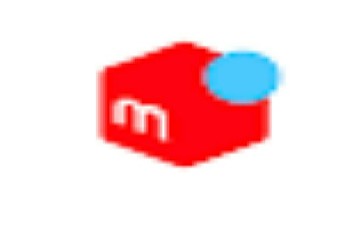 メルカリのライブフリマ機能「メルカリチャンネル」が終了へ!
メルカリのライブフリマ機能「メルカリチャンネル」が終了へ! メルカリのPC版はダウンロード・インストール不要?操作方法を解説!
メルカリのPC版はダウンロード・インストール不要?操作方法を解説! メルカリをパソコンで使う方法!登録・ログイン方法を解説!
メルカリをパソコンで使う方法!登録・ログイン方法を解説!








































